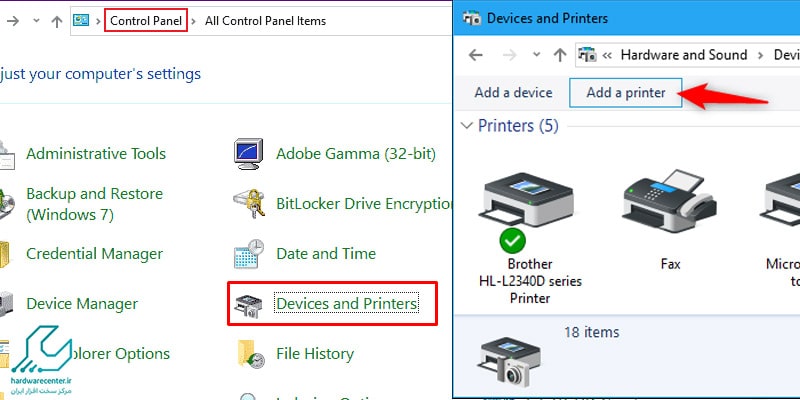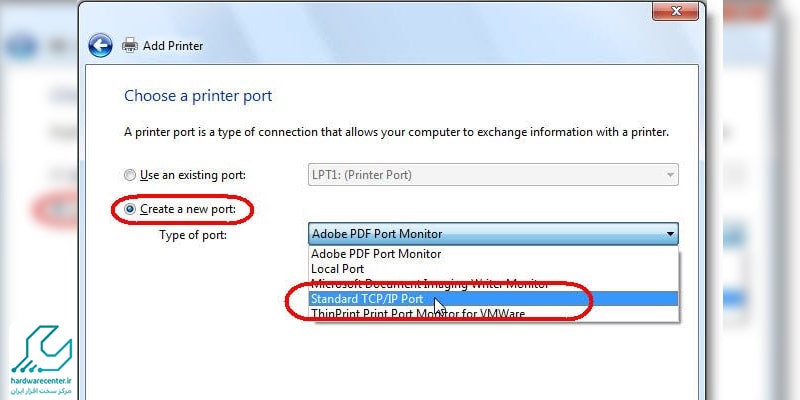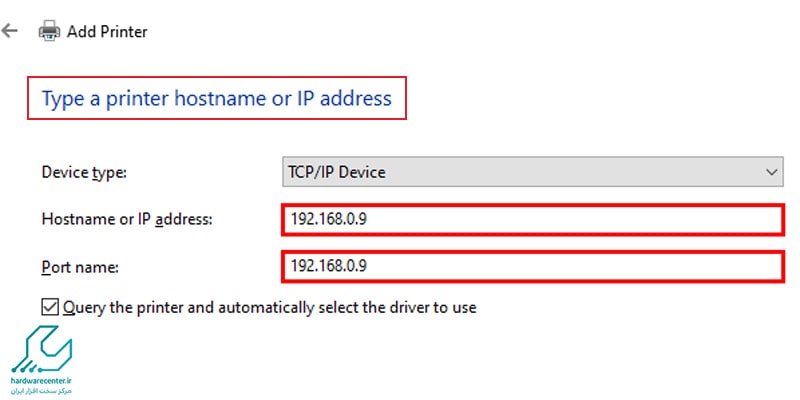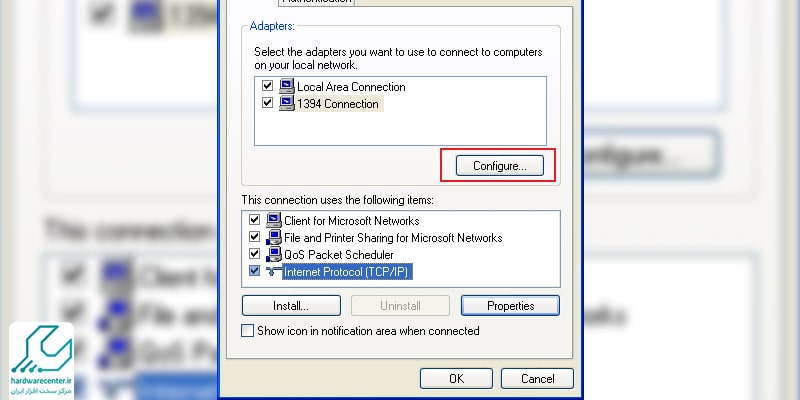برای وصل کردن پرینتر به رایانه با آدرس IP ابتدا لازم است اطلاعات دقیقی از نام و مدل پرینتر داشته باشید؛ علاوه بر نام و مدل پرینتر، در اختیار داشتن نام و آدرس IP کامپیوتر مبدا نیز برای این کار ضروری است. در ادامه درایور های مورد نیاز را در سیستم عامل نصب کرده و دقت کنید که درایور نصب شده آخرین نسخه ارائه شده توسط کمپانی باشد. موارد گفته شده مقدماتی هستند برای وصل کردن پرینتر به رایانه از طریق آی پی که فراهم نبودن این مقدمات، اتصال را منتفی خواهد کرد. پس از فراهم آوردن موارد گفته شده لازم است مراحلی به صورت گام به گام طی شود تا این اتصال صورت گیرد. برای آشنایی بیشتر با این مراحل، توصیه میکنیم با این مقاله همراه شوید.

مراحل وصل کردن پرینتر به رایانه با آدرس IP
1- برای وصل کردن پرینتر به رایانه با آدرس IP ابتدا در کامپیوتر به قسمت Start رفته و کلیک کنید. همان طور که میدانید تنظیمات این چنینی در کامپیوتر از طریق control panel صورت میگیرد. پس به این بخش رفته و پوشه Printer and Devices را انتخاب کنید. برای اضافه کردن پرینتر Add a printer را انتخاب کنید.
2- اگر حالت نرمال را در نظر بگیریم، در این بخش رایانه به طور اتوماتیک پرینتر های موجود در شبکه را لیست میکند و شما میتوانید به سادگی پرینتر مورد نظر را انتخاب کنید. اگر روند به صورت گفته شده پیش نرفت گزينه Create a New Port را براي اتصال چاپگر جديد انتخاب كنيد و در ادامه گزينه Standard TCP / IP Port را انتخاب كنيد.
3- در این مرحله آدرس IP پرینتر را در فیلد hostname or IP address وارد کنید. شاید برای برخی از شما سوال باشد که چطور آدرس آی پی پرینتر را به دست بیاوریم. برای پاسخ این سوال تا انتهای مقاله همراه ما باشید.
4- در مرحله آخر نام پرینتر مورد نظرتان را انتخاب کنید و گزینه پایان فرایند نصب را بزنید. وصل کردن پرینتر به رایانه با آدرس IP در حالت نرمال با طی فرایند گفته شده صورت میگیرد.
چطور آدرس آی پی پرینتر را به دست بیاوریم؟
برای وصل کردن پرینتر به رایانه با آدرس آی پی، یکی از رایج ترین مشکلات پرینتر بدست آوردن آدرس آی پی پرینتر است پاسخ به این سوال بسیار ساده است. در بسياري از شركتها آدرس IP پرينتر را يادداشت و جلوي چاپگر نصب مي نمايند. در این صورت می توانید به راحتی به آدرس آی پی پرینتر مورد نظر دسترسی داشته باشید؛ در غیر این صورت بر روي نمايشگر پرينتر خود به قسمت تنظيمات Configuration/Setup رفته و از آنجا قسمت شبكه/Network را انتخاب كنيد. در اين شاخه مي توانيد هم آدرس IP پيش فرض پرينتر را ببينيد و هم به دلخواه يك آدرس IP در محدوده شبكه اي كه در آن كار مي كنيد به پرينتر داده و ان را ثبت نماييد. پیدا کردن آی پی یکی از اولین گام های وصل کردن پرینتر به رایانه با آدرس IP است.
نمایندگی تعمیر پرینتر شارپ
نمایندگی تعمیر پرینتر شارپ معتبرترین مرکز ارائه خدمات به کاربران محصولات شارپ، در سطح کشور است. این مرکز گستره ی خدمات خود را تا حدی افزایش داده است، تکنسین ها قادر به رفع هر گونه اختلالی در هر یک از مدل های پرینتر شارپ هستند.
سرویس در محل از جمله خدمات ارائه شده در نمایندگی تعمیر پرینتر شارپ است که این امکان را به کاربران میدهد بدون نیاز به حمل و نقل دستگاه از خدمات تعمیری این مجموعه بهره مند شوند. برای اخذ خدمات، با نمایندگی شارپ در ایران تماس گرفته و درخواست خود را مبنی بر دریافت خدمات در محل ثبت کنید تا تکنسین های متخصص و مجرب به محل مورد نظر اعزام شوند.